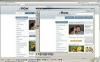Credito immagine: Justin Sullivan/Getty Images News/Getty Images
Sebbene le impostazioni predefinite del monitor del laptop Dell probabilmente funzioneranno bene, può valere la pena calibrare manualmente il monitor del laptop. In questo modo è possibile specificare impostazioni come risoluzione e qualità del colore. La calibrazione del monitor del laptop Dell può assicurarti di ottenere la migliore qualità delle immagini in assoluto per i tuoi standard personali. La calibrazione di un monitor per laptop Dell può essere eseguita utilizzando un'utilità integrata nel sistema operativo Windows.
Passo 1
Fare clic con il pulsante destro del mouse in qualsiasi punto del desktop di Windows. Seleziona l'opzione che dice "Proprietà" dal menu a discesa che appare.
Video del giorno
Passo 2
Fare clic sulla scheda "Impostazioni" dalla finestra "Proprietà dello schermo".
Passaggio 3
Fai scorrere la barra sotto l'intestazione "Risoluzione dello schermo" finché le impostazioni non sono di tuo gradimento. Premi il pulsante "Applica" per vedere le modifiche. Puoi sempre cambiarli di nuovo se non ti piace l'aspetto del tuo monitor.
Passaggio 4
Utilizza il menu a discesa sotto l'impostazione "Qualità colore" per specificare quale "bit rate" di colori desideri che il tuo monitor visualizzi. È possibile scegliere tra colore a 16 bit e colore a 32 bit. Premi "Applica" per vedere le modifiche.
Passaggio 5
Premi il pulsante "Avanzate" per modificare le opzioni relative alle impostazioni di alimentazione del monitor. Puoi specificare cose come per quanto tempo il tuo monitor resterà inattivo prima che si spenga automaticamente così come le impostazioni di luminosità. Al termine, premi il pulsante "Applica" per rendere effettive le modifiche. Premi "OK" per salvare queste modifiche e tornare al desktop di Windows.